
В этой статье поговорим о том, как скачать видео с YouTube онлайн бесплатно и без установки дополнительных программ. Данный видеохостинг пользуется огромной популярностью у народа, а потому тема очень востребована.
Вообще надо сказать, что этот вопрос будет разбит на несколько статей. Делается это для того, чтобы показать вам все самые удобные варианты загрузки видеороликов на домашний компьютер.
Итак, друзья, поможет нам в реализации задумок замечательный сервис под названием savefrom.net. Переходим на него по ссылке и все что теперь нужно сделать, это просто ввести адрес нужного ролика с YouTube: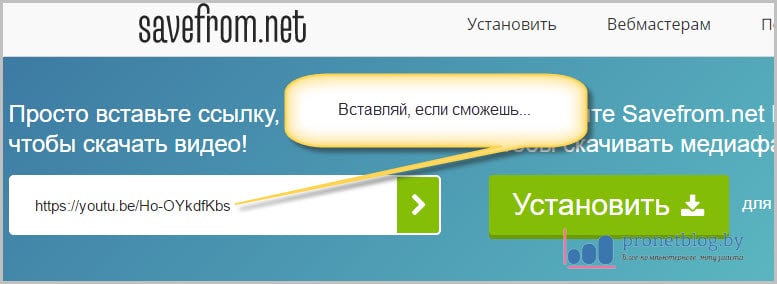
После такой манипуляции в главном окне сайта откроется дополнительное меню, в котором будет показана заставка выбранного ролика, а также будет доступна функция выбора качества скачиваемого видео:Как скачать видео с Ютуба (youtube) без программ
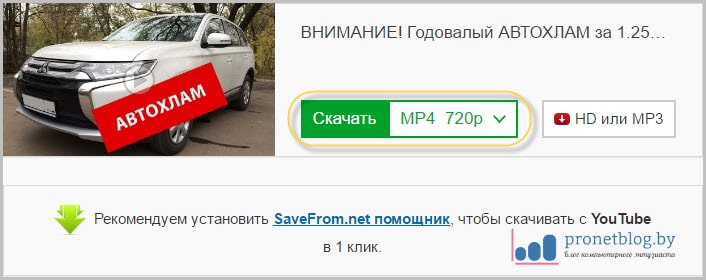
Как видите сами, вот таким незатейливым способом можно скачать видеоролик себе на компьютер. Что сказать, очень даже удобный вариант. Но на достигнутом автор останавливаться даже не думает, поэтому идем дальше.
Есть еще несколько прикольных онлайн-вариантов от savefrom.net. Теперь давайте непосредственно перейдем на всеми любимый YouTube.com и снова выберем любой понравившийся ролик.
А сейчас применим небольшую хитрость. Суть ее заключается в том, что в адресную строку нужно вставить две латинские буквы «S». То есть общий вид должен принять вид типа «https://www.ssyoutube.com/watch»: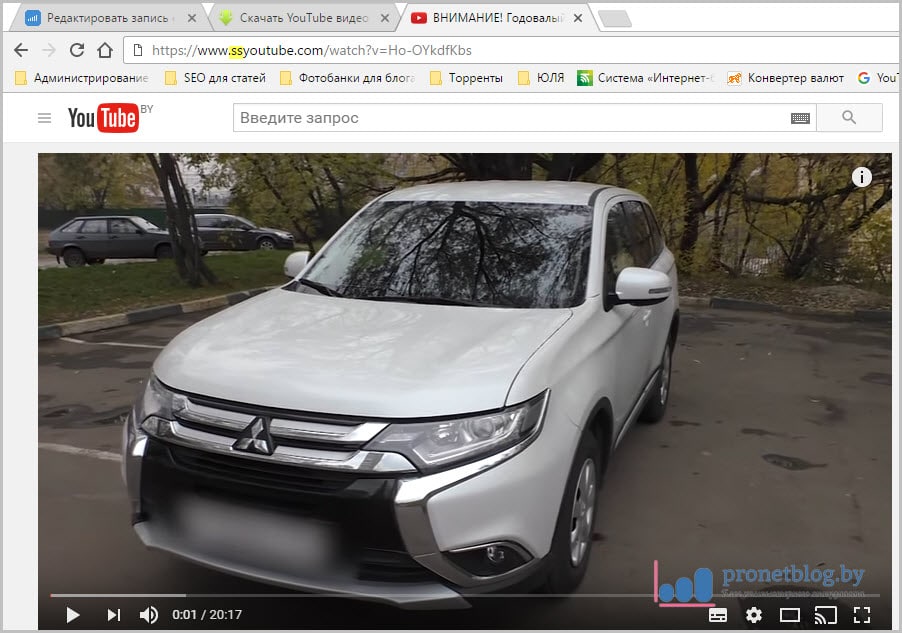
После этого жмем на ввод и видим уже знакомую нам картину с кнопкой «Скачать»: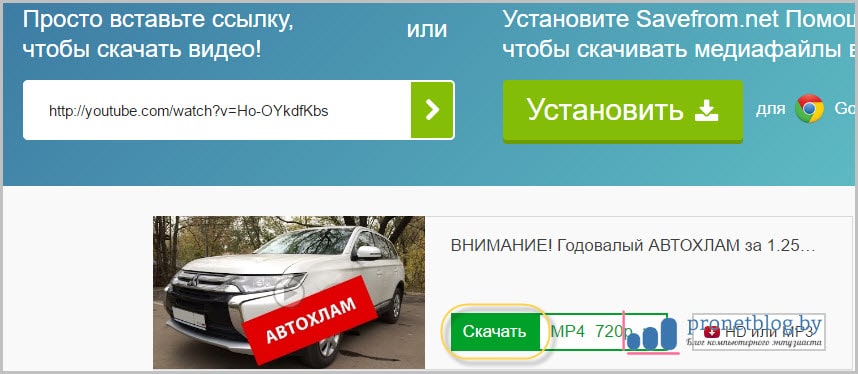
Что делать дальше, думаю повторно объяснять не стоит. Зато есть смысл отметить опцию скачивания только лишь звуковой дорожки. Полезная вещь при просмотре музыкальных клипов: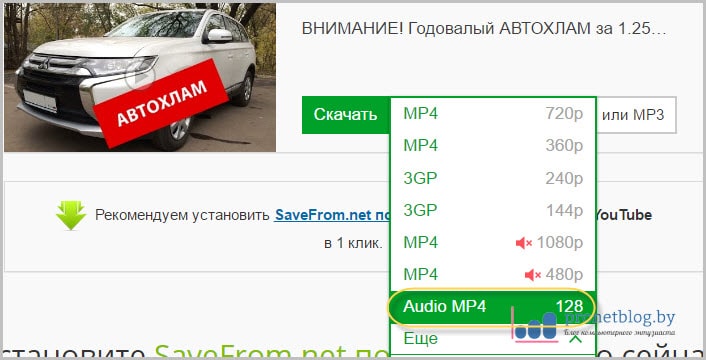
По такому же принципу работает и третий способ онлайн-скачивания видео с видеохостинга YouTube. На этот раз в начало адресной строки нужно будет ввести комбинацию вида «savefrom.net/» либо «sfrom.net/»:
Результат опять не заставит себя ждать. Кстати, как заявляют разработчики сервиса, таким методом можно скачивать ролики практически с любых сайтов в интернете. Вот примерный список ресурсов, где такая тема должна прокатить без проблем: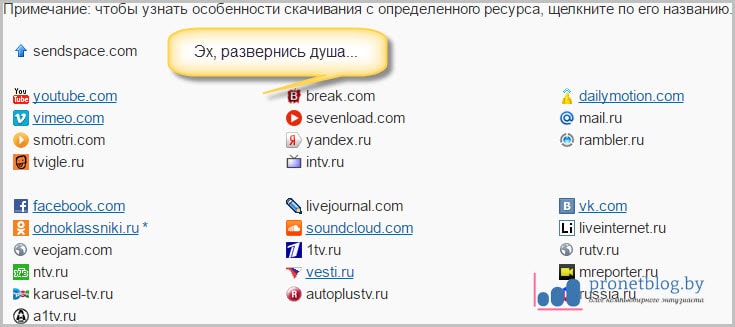
Ну что же, друзья, теперь вы знаете, как можно скачать видео с YouTube онлайн бесплатно и без установки программ. А уже в следующей статье, мы расскажем об очень простых и удобных приложениях для этих целей.
На этом всем пока. А в завершение посмотрите подборку крутых посылок из Китая. А если сильно понравится, то можете и себе скачать.
| Рубрики: | интернет/компьютер |
- Запись понравилась
- 0 Процитировали
- 0 Сохранили
- 0Добавить в цитатник
- 0Сохранить в ссылки
Источник: www.liveinternet.ru
Как качать видео с Ютуба на компьютер? Способы скачивания видео роликов и файлов с Youtube на компьютер с программой и без программ
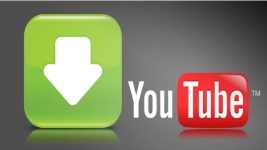
Несколько актуальных способов скачивания видеороликов с популярного видеохостинга YouTube.
- Как скачать видео с YouTube без использования сторонних программ?
- 1. Скачивание видео с помощью ресурсов в интернете
- 2. Скачивание видео напрямую с видеохостинга YouTube
- 1. Скачивание видео с помощью расширения для браузера
- 2. Скачивание видео с помощью отдельной программы
На популярном видеохостинге YouTube хранится огромное количество разнообразных видеороликов, клипов и фильмов, которые любой желающий может бесплатно посмотреть в режиме онлайн. Однако бывают ситуации, когда появляется необходимость скачать тот или иной ролик на компьютер, но найти его на других ресурсах для скачивания не получается. В таких случаях пригодится знание о том, как скачать видео с YouTube на компьютер. В этой статье мы подробно разберём несколько удобных и популярных способов скачивания видео с YouTube на компьютер, а так же расскажем, как из видео извлечь звук.
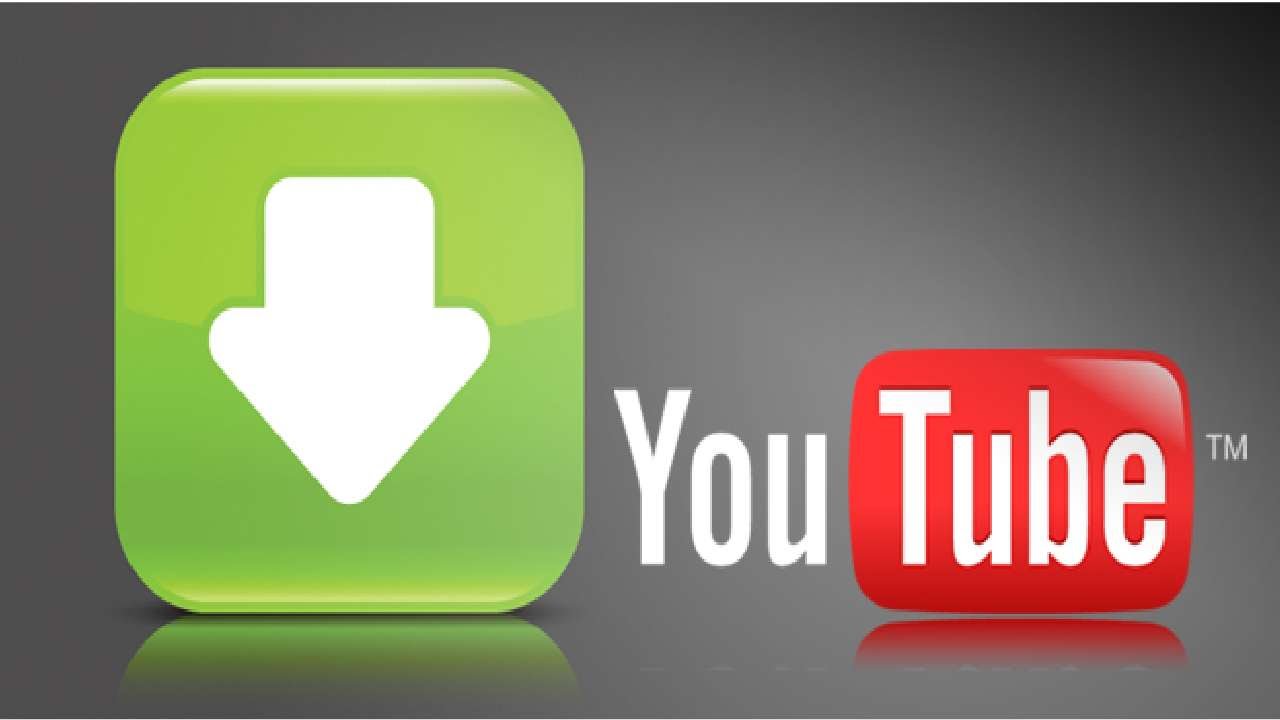
Как скачивать видео с видеохостинга YouTube?
Как скачать видео с YouTube без использования сторонних программ?
1. Скачивание видео с помощью ресурсов в интернете
- В интернете существует масса всевозможных ресурсов, при помощи которых можно скачать видео с хостинга YouTube. Как правило, они представляют собой одностраничные сайты со строкой ввода, куда необходимо вставить ссылку на youtube-ролик, нажать кнопку для скачивания и сохранить результат на компьютер.
- На первый взгляд этот способ кажется самым легким и безопасным, однако, это не совсем так. Дело в том, что среди подобных сайтов существует множество вирусных, которые содержат скрытые ссылки, нажав на которые можно заразить своё устройство вирусами. Даже если на сайте подобных ссылок нет, то в процессе конвертации и скачивания ролика вместо него может загрузиться вредоносное ПО, которое способно не только значительно замедлить работу вашего компьютера, но и украсть все важные данные, такие, как пароли и логины.
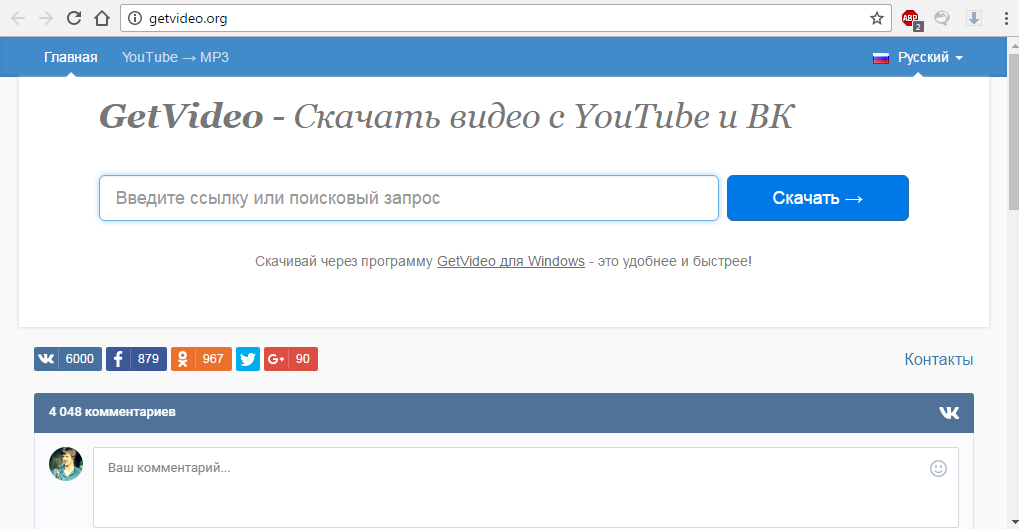
Скачивание видео с помощью ресурсов в интернете
- Поискав немного в интернете, мы отобрали несколько ресурсов для скачивания роликов с YouTube, которые, более или менее, заслуживают доверия. Однако на них полно рекламы. Чтобы избавиться от неё, советуем предварительно установить для вашего браузера блокировщик рекламы Adblock Plus, который можно бесплатно найти в магазине вашего браузера.
2. Скачивание видео напрямую с видеохостинга YouTube
- Данный способ скачивания отличается от предыдущего тем, что он не всегда может работать. Дело в том, что администрация видеохостинга YouTube прилагает много усилий для того, чтобы ролики, находящиеся на их ресурсе, не были залиты на другие хостинги. Это может привести к потере аудитории. Однако в защите YouTube есть лазейка, позволяющая скачать видео с него напрямую. В дальнейшем этот способ может быть прикрыт администрацией YouTube, однако на момент написания статьи он актуален и считается лучшим из возможных.
Для скачивания ролика с YouTube напрямую проделайте следующие шаги:
- Шаг 1. Перейдите на официальный сайт видеохостинга YouTube, найдите и откройте видеоролик, который Вы хотите скачать.
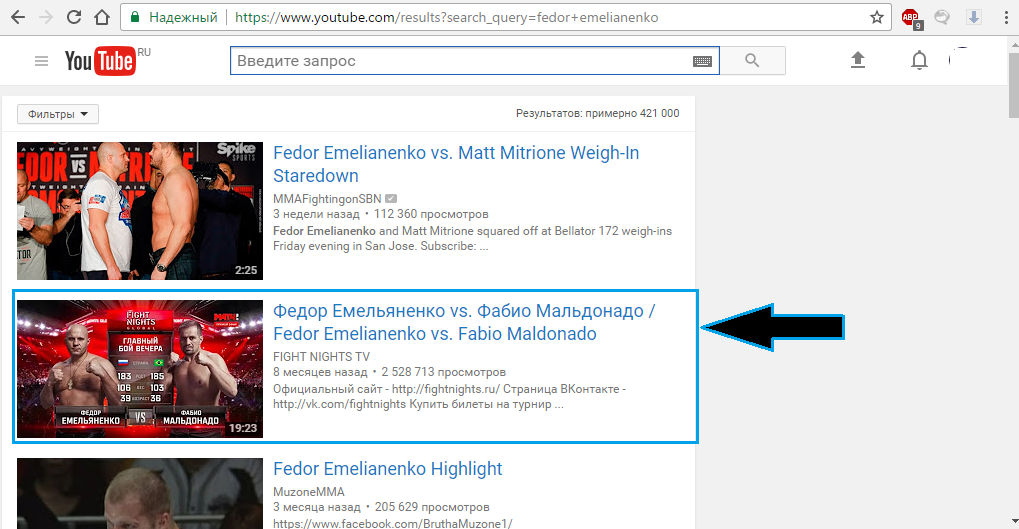
Рисунок 1. Скачивание видео напрямую с видеохостинга YouTube
- Шаг 2. После того, как Вы открыли ролик, обратите своё внимание на адресную строку. Не изменяя её адрес, добавьте перед словом «youtube» две строчные буквы «ss». В итоге адрес видео должен выглядеть примерно так: «https://www.ssyoutube.com/watch?v=iJ0…». Далее нажмите кнопку «Enter».
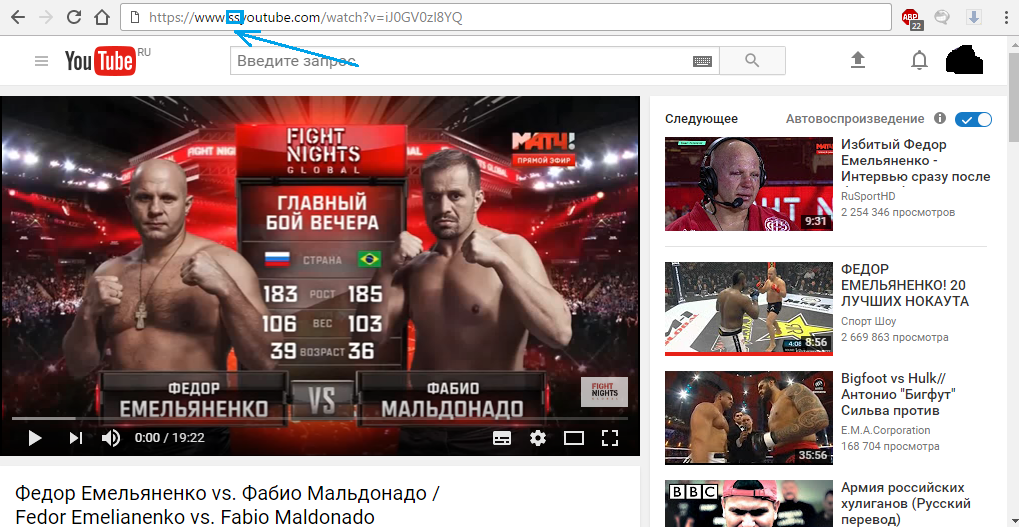
Рисунок 2. Скачивание видео напрямую с видеохостинга YouTube
- Шаг 3. Вы автоматически будете переадресованы на страницу, где Вам будет предложено скачать выбранный ролик. Для этого нажмите на кнопку «Скачать без установки расширения…».
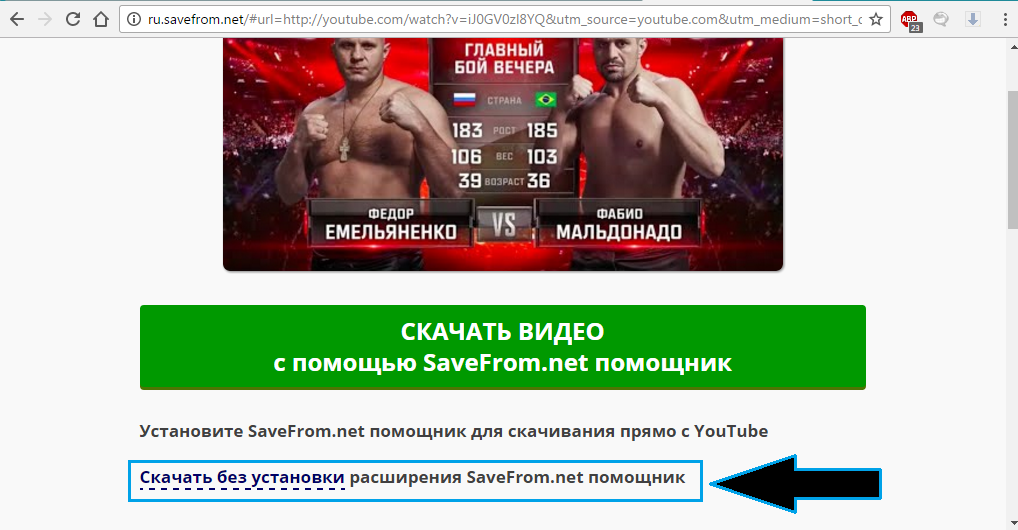
Рисунок 3. Скачивание видео напрямую с видеохостинга YouTube
- Шаг 4. Далее откроется дополнительное меню, в котором Вам будет предложено выбрать формат видео для скачивания. Среди форматов есть стандартный MP4 720p/360p, формат низкого качества 3GP 240p/144p и другие. Так же Вам будет предложено скачать формат HD и mp3 (извлечь звук из видео). Выберите подходящий Вам формат и нажмите кнопку «Скачать». После этого файл будет загружен на Ваш компьютер в папку для загрузок, установленную по умолчанию в вашем браузере.
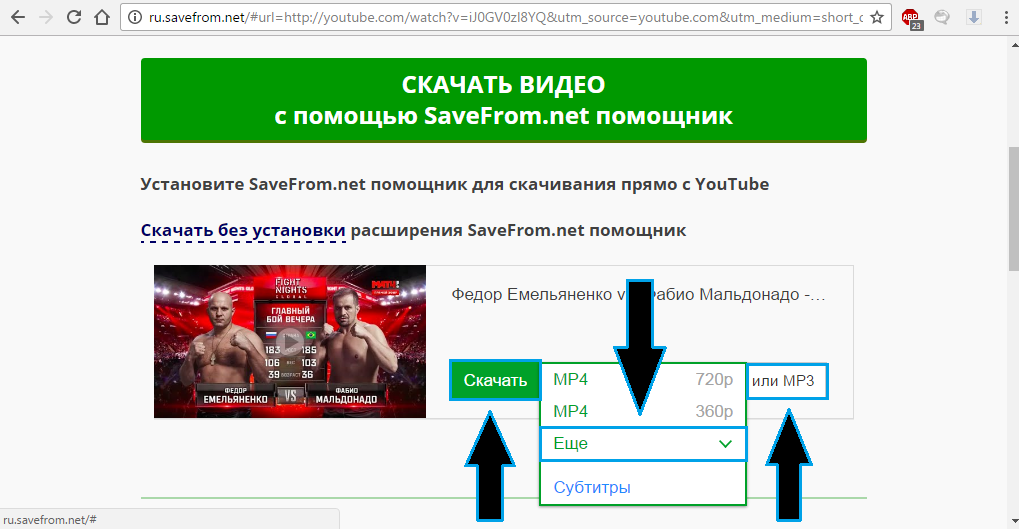
Рисунок 4. Скачивание видео напрямую с видеохостинга YouTube
Как записать видеоролики с Ютуба на компьютер при помощи сторонних программ?
1. Скачивание видео с помощью расширения для браузера
Как известно, уже достаточно давно существуют разнообразные расширения, упрощающие работу с браузерами и помогающие скачивать видео и музыку из разных социальных сетей. К сожалению, такие расширения не всегда эффективны. Например, в Google Chrome данные расширения не работают в принципе, т.к. этот браузер принадлежит компании Google, как и сам видеохостинг YouTube. Использование расширений, позволяющих скачивать с него видео, запрещено, т.к. это противоречит политике компании Google.
Но добрые люди нашли выход и создали уникальное расширение, которое позволяет обойти ограничения Google Chrome и которое работает на всех остальных браузерах. Чтобы его установить, проделайте следующие шаги:
- Шаг 1. Установить данное расширение из WebStore не выйдет, т.к. его там попросту нет. Поэтому перейдите на официальный сайт расширения SaveFrom.net helper и скачайте оттуда установочник специально для вашего браузера, нажав на ссылку под его значком. Для браузера Google Chrome существует отдельный порядок действий установки. Под его значком нажмите «Показать инструкцию».
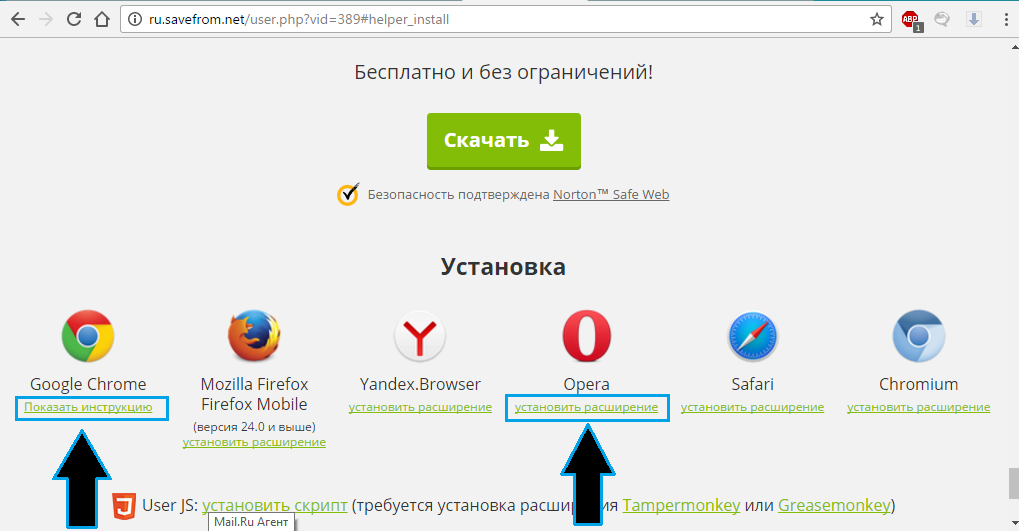
Рисунок 1. Скачивание видео с помощью расширения для браузера
- Шаг 2. На открывшейся странице добавьте расширение «SaveFrom.net helper» в ваш браузер, нажав на соответствующую кнопку. Кнопки могут иметь разные названия, в зависимости от браузера. Далее закройте и вновь запустите браузер.
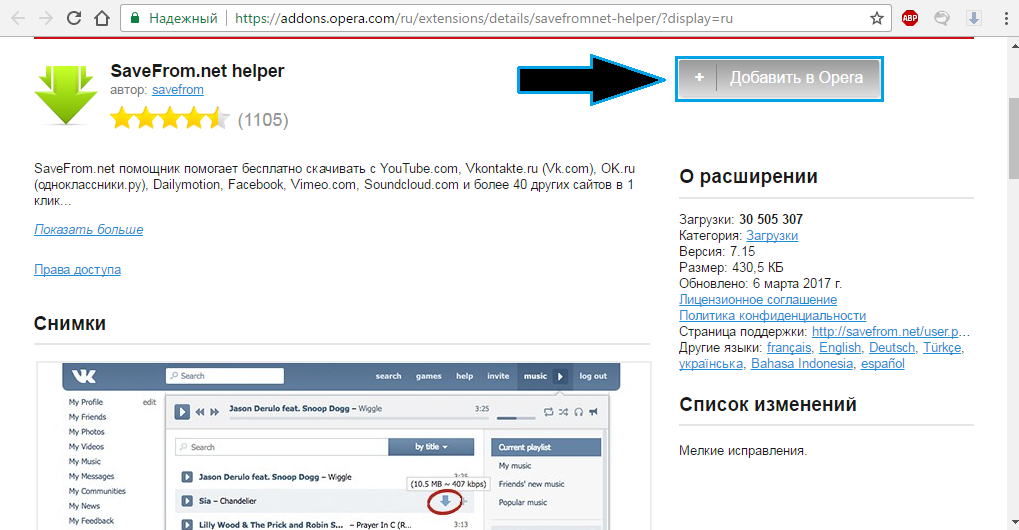
Рисунок 2. Скачивание видео с помощью расширения для браузера
- Шаг 3. Далее перейдите на YouTube, откройте нужный Вам видеоролик и под ним Вы увидите кнопку «Скачать», нажав на которую Вы сможете загрузить видеоролик к себе на компьютер в необходимом качестве. Так же данное расширение позволяет скачивать видео и музыку не только из YouTube, но и из таких социальных сетей, как «ВКонтакте», «Одноклассники», «Facebook» и ещё более чем с 40 разнообразных сайтов и порталов.
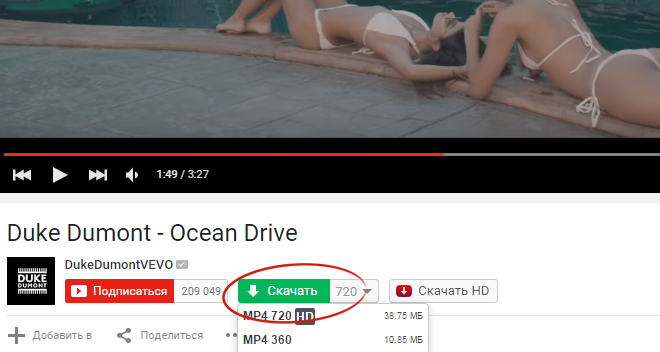
Рисунок 3. Скачивание видео с помощью расширения для браузера
2. Скачивание видео с помощью отдельной программы
- Бывает и так, что с YouTube приходится скачивать сразу множество видеороликов из плейлистов и подборок. Каждый раз переключаться с одного видео на другое и скачивать их по одному очень утомительно. Поэтому, если Вы из числа тех людей, кому приходится качать много видеофайлов с YouTube, рекомендуем воспользоваться специализированным софтом под названием Free YouTube Download.
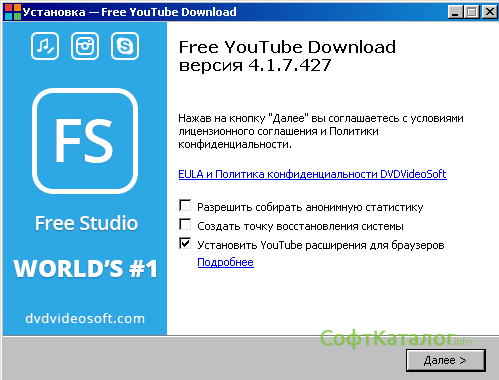
Рисунок 1. Скачивание видео с помощью отдельной программы
- Данная программа поддерживает возможность как точечной загрузки видеороликов, так и многопотоковой. Для этого достаточно скопировать ссылку плейлиста или подборки в строку программы и запустить закачку. Кроме того софт позволяет как записывать видеоролики с Ютуба во всех популярных видоформатах, так и сохранять отдельно аудиодорожки видео с YouTube на компьютер.

Рисунок 2. Скачивание видео с помощью отдельной программы
- Так же программа имеет уникальную возможность мгновенной конвертации видео. В процессе загрузки видеоролик может быть параллельно сконвертирован в другие форматы, например avi или flv. Кроме того в ней существует возможность отделения звука от видео и скачивание исключительно звуковой дорожки в формате wav и mp3.
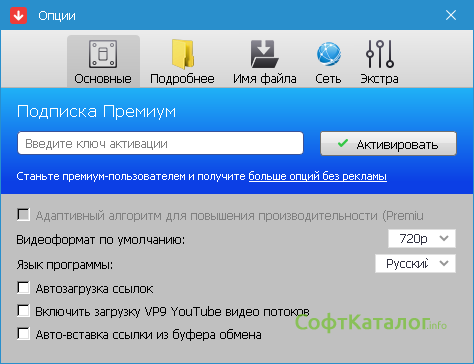
Рисунок 3. Скачивание видео с помощью отдельной программы
- Программа позволяет не только скачивать с YouTube большое количество видеороликов одновременно, но и загружать их на видеохостинг в уже созданные Вами плейлисты или подборки. Такая возможность сэкономит Вам много времени, если Вы ведёте свой канал или блог. Поддержка расширений для большинства современных браузеров, таких как Mozilla Firefox, Google Chrome, Opera, Internet Explorer и другие, импортирование видео в iTunes для загрузки видео на устройства Apple, а так же удобная история закачек делает данную программу незаменимым помощником при работе с видеохостингом YouTube.

Рисунок 4. Скачивание видео с помощью отдельной программы
ВАЖНО: Все представленные выше способы скачивания видеороликов с популярного видеохостинга YouTube актуальны на 2017 год! В дальнейшем администрация YouTube может их прикрыть.
Так же, представленные ссылки на скачивание расширения и программы проверены и не содержат вирусов. За скачивание данных приложений из других источников администрация сайта ответственности не несёт!
ВИДЕО: Как скачать видео с YouTube без программ?
Источник: mobilkoy.ru
Как скачивать видео с ютуб прямо из браузера в FullHD без установки плагинов или дополнительных программ

Как известно, youtube платит тем, кто размещает на нем ролики, за каждый просмотр видео (вернее – не за сам просмотр, а только за каждый клик на рекламу внутри видео, или в случае, если было полностью просмотрено рекламное видео перед роликом). Платит копейки, по сравнению с тем, сколько сам зарабатывает на показываемой в видео рекламе – в среднем по рунету получается по три доллара за 1000 просмотров, плюс-минус доллар (кстати, это одна из причин, почему я пока особо не делаю свое видео – добиться нормального числа просмотров, хотя бы 10 тысяч на каждое видео – достаточно тяжело, а сил и ресурсов, чтобы делать полезные и качественные видео – требуется ой как много).
Соответственно, поэтому напрямую, просто зайдя на сайт ютюба – скачать видео нельзя: Гугл заинтересован, чтобы вы смотрели видео именно онлайн, чтобы он мог вставлять туда рекламу. И это правильно – не потому, что таким образом мы кормим Google и Ютюб (вернее, их мы, конечно, тоже кормим), а потому что даем возможность заработать авторам видео при том, что нам не требуется нести на это каких-либо затрат (при безлимитном трафике).
Но к сожалению, очень часто мы попадаем в ситуацию, когда воспользоваться просмотром онлайн – невозможно. Например, проблемы с мобильным интернетом: ограничен трафик, нахождение за границей или просто в роуминге, вообще – отсутствие какого-либо интернета, если мы заехали куда-нибудь в глушь-тайгу.
И единственный выход в этой ситуации – смотреть уже скаченное видео с ютюб.
Также вполне возможно – что автор или сам ютюб решит, что ролик необходимо удалить, а для вас он несет какую-либо ценность, чтобы доверять его хранение сторонним сервисам.
Другая причина, по которой нам может понадобиться скачать видео с ютуб – то что даже на современных смартфонах со слабенькими процессорами, такими как MTK6580, которые ставятся в такие популярные телефоны, как Doogee X5, Leagoo M5, BlackView E7s; а также на старых телефонах, таких как Samsung Galaxy Note – видео в их нативном разрешении 720p при проигрывании в Google Chrome идет с лагами, рывками и задержками звука. При этом в случае использования MX Player – все то же разрешение воспроизводится абсолютно без проблем.
Так как же решить эту проблему – в смысле не с телефонами, а со скачиванием видео с ютюба?
В принципе существует два подхода:
- Установить плагин для браузера, или стороннее приложение на компьютер
- Воспользоваться одним из многочисленных сервисов, которые преобразуют ссылку на просмотр видео на ютюбе в ссылку для скачивания этого видео.
Первый способ имеет смысл только в случае, если мы скачиваем по десятку видео в день, либо требуется скачивать видео очень высокого разрешения, от 4К. Расширения – тормозят браузер, приложения – захламляют компьютер. В большинстве случаев предоставляемые ими возможности абсолютно излишни, поэтому их мы даже и рассматривать не будем.
А вот обзор сервисов, которые позволяют скачивать видео с youtube прямо из строки браузера – я как раз и хочу представить вашему вниманию в этой заметке, тем более – при их использовании требуется всего три клика мышью. При этом один из них – позволяет скачать видео с ютюб в FullHD, т.е. 1080p.
Помню, когда я еще учился в универе, и у нас была информатика, то когда мы проходили устройство самого интернета, преподаватель говорил: “Почему мы не пользуемся IP адресами, а вводим буквенные обозначения? Да потому что набор цифр, если, конечно, это не дата рождения – для человека ничего не означает, и запомнить его надолго – практически невозможно, а вот слово печатное – означает очень многое”.
И поэтому – я еще больше сокращу количество сервисов (ибо их не менее десятка), убрав все те, в которых необходимо запоминать их собственные названия, и оставив лишь те, в которых достаточно помнить, какую буковку надо добавить к стандартной ссылке типа http://youtube.com.
Поэтому первое действие – для всех сервисов – одинаковое: мы заходим на ютюб – не важно, на десктопе, или на смартфоне, и ищем необходимый нам ролик, например – https://www.youtube.com/watch?v=tt2NIDtp-Ls

А вот дальше – уже рассмотрим подробнее.
При этом начну с самого лучшего, про остальные после него можно и не читать. Итак,
Все очень просто – вставляем всего две буквы – “pp” после youtube, так, чтобы из http://youtube.com сделать http://youtube pp .com (заметьте, никаких точек – не надо, так и пишется в одно слово – youtubepp)
Таким образом, как я уже писал выше – мы заходим на ютюб – не важно, на десктопе, или на смартфоне, и ищем необходимый нам ролик, например – https://www.youtube.com/watch?v=tt2NIDtp-Ls

Теперь добавляем pp, чтобы получилось https://www.youtube pp .com/watch?v=tt2NIDtp-Ls
Вся его прелесть в том, что он дает возможность не только скачать видео с youtube в 720p, т.е. HD, но и скачивать видео с ютуб в FullHD!
Ну, а теперь, если хотите, можете посмотреть и на остальные способы.
- И первый из этих сервисов, и наверное самый старый и популярный – это сервис SaveFrom.net
Необходимо помнить только то, что требуется вставить две буквы – “ss” перед youtube, так, чтобы из http://youtube.com сделать http:// ss youtube.com (заметьте, никаких точек – не надо, так и пишется в одно слово – ssyoutube)
Таким образом, как я уже писал выше – мы заходим на ютюб – не важно, на десктопе, или на смартфоне, и ищем необходимый нам ролик, например – https://www.youtube.com/watch?v=tt2NIDtp-Ls

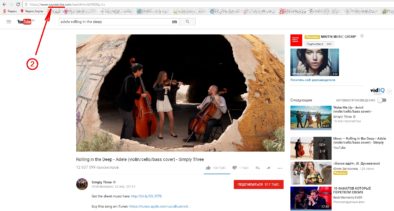
И нажимаем Enter. Нас перекидывает на страницу сервиса, где нам предлагают установить расширение для браузера, которое позволит скачивать видео прямо с его страницы. Но мы уже договорились, что это – не наш метод, поэтому просто нажимаем на ссылку “скачать без установки”:
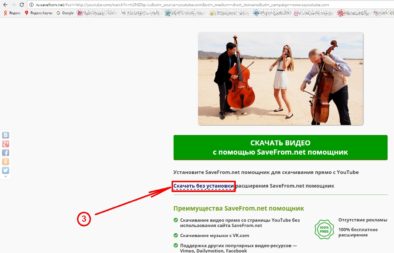
Сервис думает около 3-5 секунд, и выдает нам доступные варианты разрешений, в которых можно скачать видео:
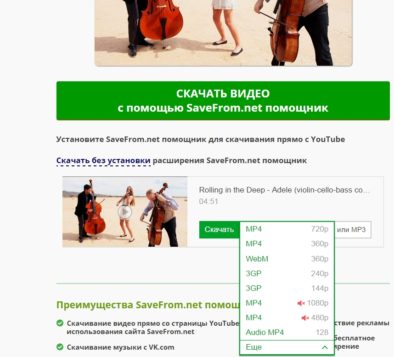
Интересно, что при использовании мобильной версии браузера, того же google chrome, если ссылка преобразуется из https://m.youtube.com/watch?v=tt2NIDtp-Ls в https://m. ss youtube.com/watch?v=tt2NIDtp-Ls, то это окошко возникает сразу, без промежуточного предложения установить расширение для браузера.
Ну, далее – уже все просто: выбираем нужное разрешение, и ролик начинает скачиваться автоматически, нам необходимо только указать место на диске, куда его положить.
К сожалению, сервис SaveFrom.net имеет ряд существенных недостатков:
- Во-первых, как мы видим из списка доступных разрешений – невозможность скачать видео в разрешении больше, чем 720p со звуком. Т.е. скачать-то можно – но по отдельности: видео 1080p и звук, и потом – накладывать их друг на друга.
Да, как я писал раньше – чаще всего такое разрешение не требуется, но тем не менее.
- Во-вторых – сервис не пишет занимаемое на жестком диске (или флэшке) место каждым из видео в зависимости от его разрешения.
2. А потому – перейдем к рассмотрению следующего сервиса, под названием VDYoutube.
На самом деле – он представляет собой точную копию SaveFrom.net, со всеми его достоинствами и недостатками, и той лишь разницей, что перед youtube надо вставить буквы “vd“, что, как несложно догадаться – сокращение от слов Video Download. Ну и огромная куча рекламы на сайте, выскакивающих окон, всплывающих баннеров – так что еще и не поймешь, где скачивать, после того как преобразуешь строчку https://www.youtube.com/watch?v=tt2NIDtp-Ls в https://www. vd youtube.com/watch?v=tt2NIDtp-Ls.
А на самом деле кликать надо сюда:
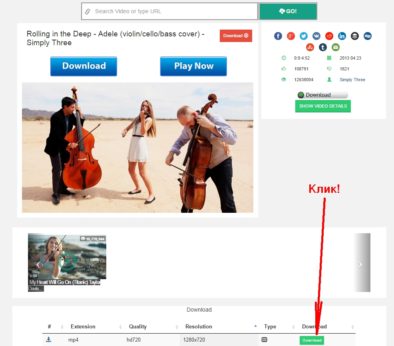
Поэтому пользоваться при прочих равных им рекомендую только если ss не доступен.
3. А мы продолжаем. И смотрим на сервис Savemedia.
И снова-здорова – абсолютная идентичность двум предыдущим сервисам, только необходимо поставить kiss перед youtube, чтобы из https://www.youtube.com/watch?v=tt2NIDtp-Ls получилось https://www. kiss youtube.com/watch?v=tt2NIDtp-Ls. Запомнить легко Думаю, что даже и скриншоты приводить нет необходимости, но для порядку:
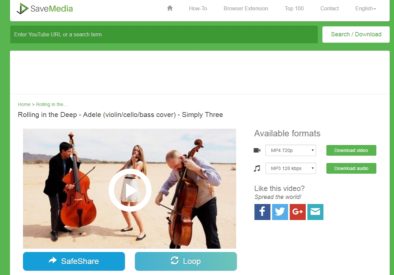
Иногда подглючивает, но в целом – нормально. Рекламы не много. А мы – едем дальше.
4. Наиболее простой из всех сервисов – это сервис YoutubeTo.
Как не сложно догадаться – нам снова необходимо добавить две буквы – теперь уже не перед youtube, а после, чтобы из https://www.youtube.com/watch?v=tt2NIDtp-Ls получилось https://www.youtube to .com/watch?v=tt2NIDtp-Ls. Мне он тоже не очень нравится, как как мало того, что он не указывает место, занимаемое файлом, но даже не говорит, в каком он разрешении. Просто пишет, что можно скачать HD. А можно – не HD.
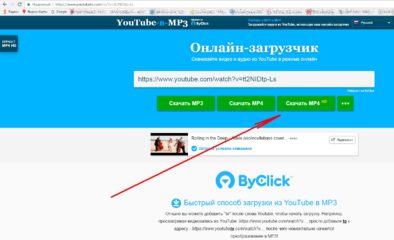
В общем, как солдат: могу копать. А могу – не копать. А потому – переходим к следующему сервису.
5. И надо сказать – моему самому любимому, и как я считаю – самому интересному – Youtube Multi Downloader Online.
Начало – точно такое же: заходим на ютюб, находим наше видео. Но теперь – в конце youtube, и перед .com нам надо добавить 1s. Т.е. первый скачиватель. Ну, или один доллар – кому что ближе
И вся его прелесть в том, что он дает возможность не только скачать видео с youtube в 720p, т.е. HD, но и скачивать видео с ютуб в FullHD!
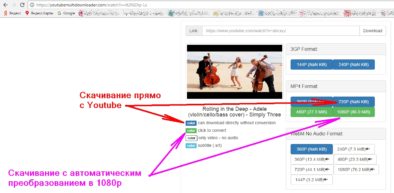
При этом преобразование (склеивание FullHD youtube видео и аудио) происходит на сервере сервиса, а нам – заливается уже готовый файл. Да, конечно, это требует некоторого времени, но иногда – оно того стоит.
Более того – сервис пишет, сколько займет места на вашем диске полученное видео!
Ну а теперь – совсем сокрушающий удар. С помощью этого сервиса – можно скачать даже 60fps 4K (ULTRA HD) видео с ютюб, в разрешении 2160p:
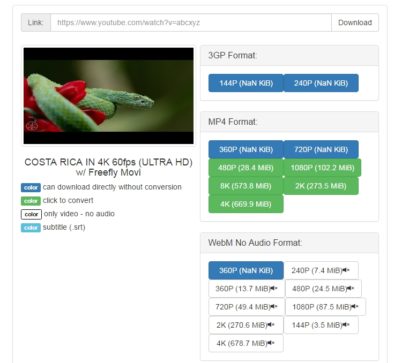
Правда и займет коротенький ролик на 5 минут при этом – 670 Мб, т.е. объем стандартного CD диска. Но если ваш канал в интернет не позволяет посмотреть такой ролик, при том, что мощности самого компьютера достаточно – то теперь вполне можно сначала скачать его, а потом уже посмотреть.
Вот мы и рассмотрели шесть самых лучших способов скачать видео с ютюб, не ставя при этом никаких приложений, или расширений для браузеров.
Резюме.
На всякий случай – перечислю еще раз добавляемые приставки и суффиксы по убыванию полезности сервиса:
***** Пять звезд – добавление суффикса pp или 1S, чтобы получилось https://www.youtube 1s .com/watch?v=tt2NIDtp-Ls, или https://www.youtube pp .com/watch?v=tt2NIDtp-Ls:
![]()
Отлично работает, много возможностей, в общем – рекомендации лучших собаководов.
**** Четыре звезды – добавление приставки SS, чтобы получилось https://www. ss youtube.com/watch?v=tt2NIDtp-Ls
![]()
Работает, надежно, просто, в общем – в большинстве случаев – достаточно, но часто блокируется провайдерами.
*** Три звезды – добавление приставки kiss, чтобы получилось https://www. kiss youtube.com/watch?v=tt2NIDtp-Ls
![]()
Иногда подглючивает, лечится кнопочкой перезагрузить, если недоступны предыдущие – вполне нормально.
** Две звезды – добавление окончания to, чтобы получилось https://www.youtube to .com/watch?v=tt2NIDtp-Ls
![]()
Для невзыскательных пользователей. Две звезды за то, что слишком простой. Работает, и ладно.
* И одна звезда – добавление приставки vd, чтобы получилось https://www.vdyoutube.com/watch?v=tt2NIDtp-Ls
![]()
Работает, но дикое количество рекламы сильно осложняет использование.
Запомните пару любых сочетаний (я, например, чаще всего пользуюсь приставкой ss и окончанием 1s ) – и вы сможете загрузить видео с ютюб легко и непринужденно и на смартфоне, и на компьютере!
Ну и напоследок.
Пользуясь вышеописанными сервисами – помните, что в случае, если у вас есть возможность посмотреть видео онлайн, а вы все равно смотрите его просто с памяти телефона – то вы обкрадываете не столько Google с Youtube, сколько не даете заработать автору видео, при том, что для вас это все равно – ничего не стоит. Поэтому, пожалуйста – пользуйтесь ими только в случаях, когда в этом действительно есть необходимость!
Источник: chewriter.ru